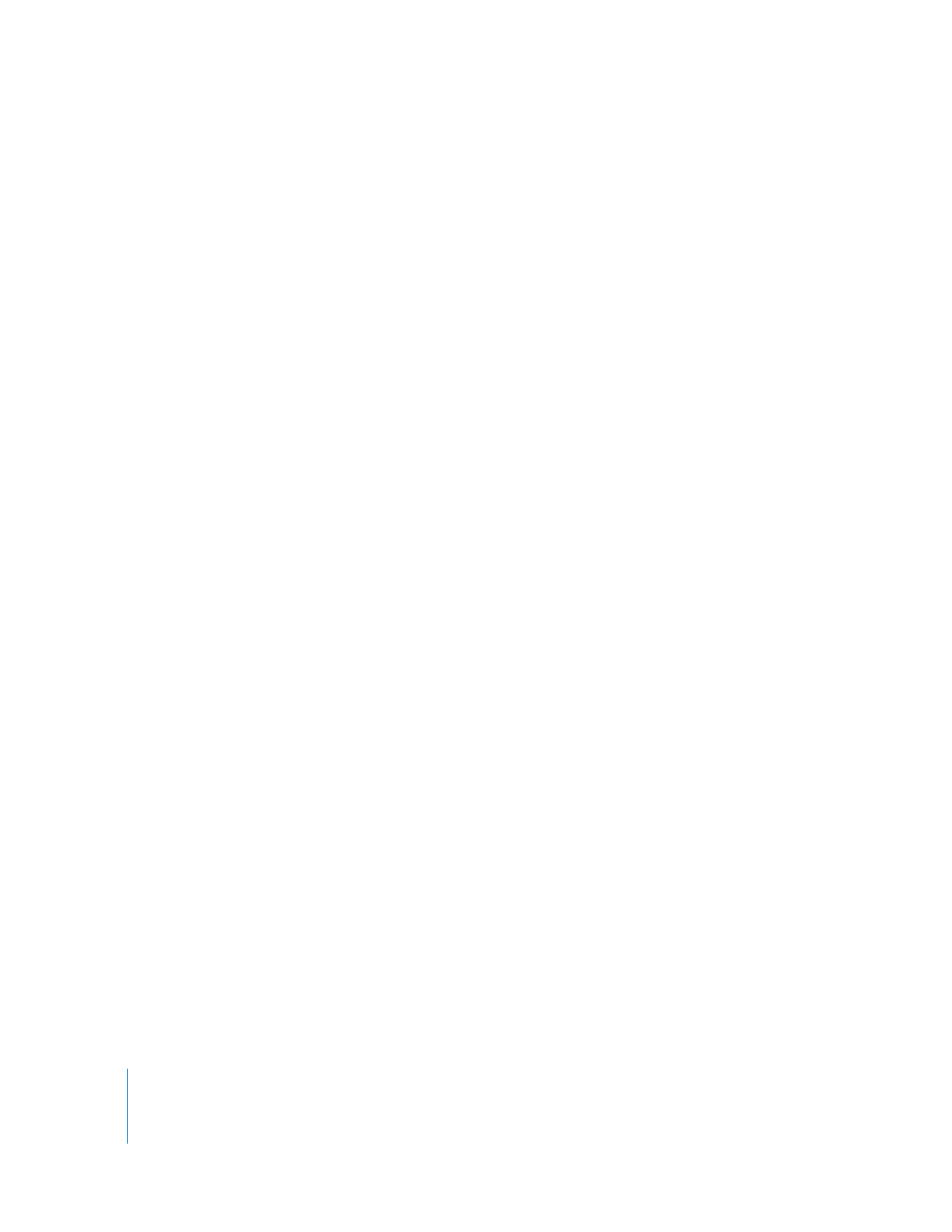
Hinzufügen von Bilddateien in voller Auflösung zum iPod classic
Wenn Sie Fotos zum iPod classic hinzufügen, optimiert iTunes die Fotos für die Anzeige.
Dabei werden die Bilddateien nicht standardmäßig mit der vollen Auflösung übertra-
gen. Das Hinzufügen von Bilddateien mit voller Auflösung ist beispielsweise dann nütz-
lich, wenn Sie Ihre Bilder von einem Computer auf einen anderen bewegen möchten.
Zur Anzeige der Bilder in höchster Qualität auf dem iPod classic ist die volle Auflösung
dagegen nicht erforderlich.
Gehen Sie wie folgt vor, um Bilddateien in voller Auflösung zum iPod classic
hinzuzufügen:
1
Wählen Sie den iPod classic in iTunes aus der Geräteliste aus und klicken Sie auf den
Titel „Fotos“.
2
Wählen Sie „Inklusive Fotos mit voller Auflösung“.
3
Klicken Sie auf „Anwenden“.
iTunes kopiert die Versionen der Fotos mit voller Auflösung in den Ordner „Photos“ auf
Ihrem iPod classic.
Gehen Sie wie folgt vor, um Fotos vom iPod classic zu löschen:
1
Wählen Sie den iPod classic in iTunes aus der Geräteliste aus und klicken Sie auf den
Titel „Fotos“.
2
Wählen Sie „Fotos synchronisieren von ”.
 Wählen Sie auf einem Mac „iPhoto“ aus dem Einblendmenü aus.
 Wählen Sie auf einem Windows-PC „Photoshop Album“ oder „Photoshop Elements“ aus
dem Einblendmenü aus.
3
Wählen Sie „Ausgewählte Alben“ und deaktivieren Sie die Alben, die Sie auf dem
iPod classic nicht mehr benötigen.
4
Klicken Sie auf „Anwenden“.
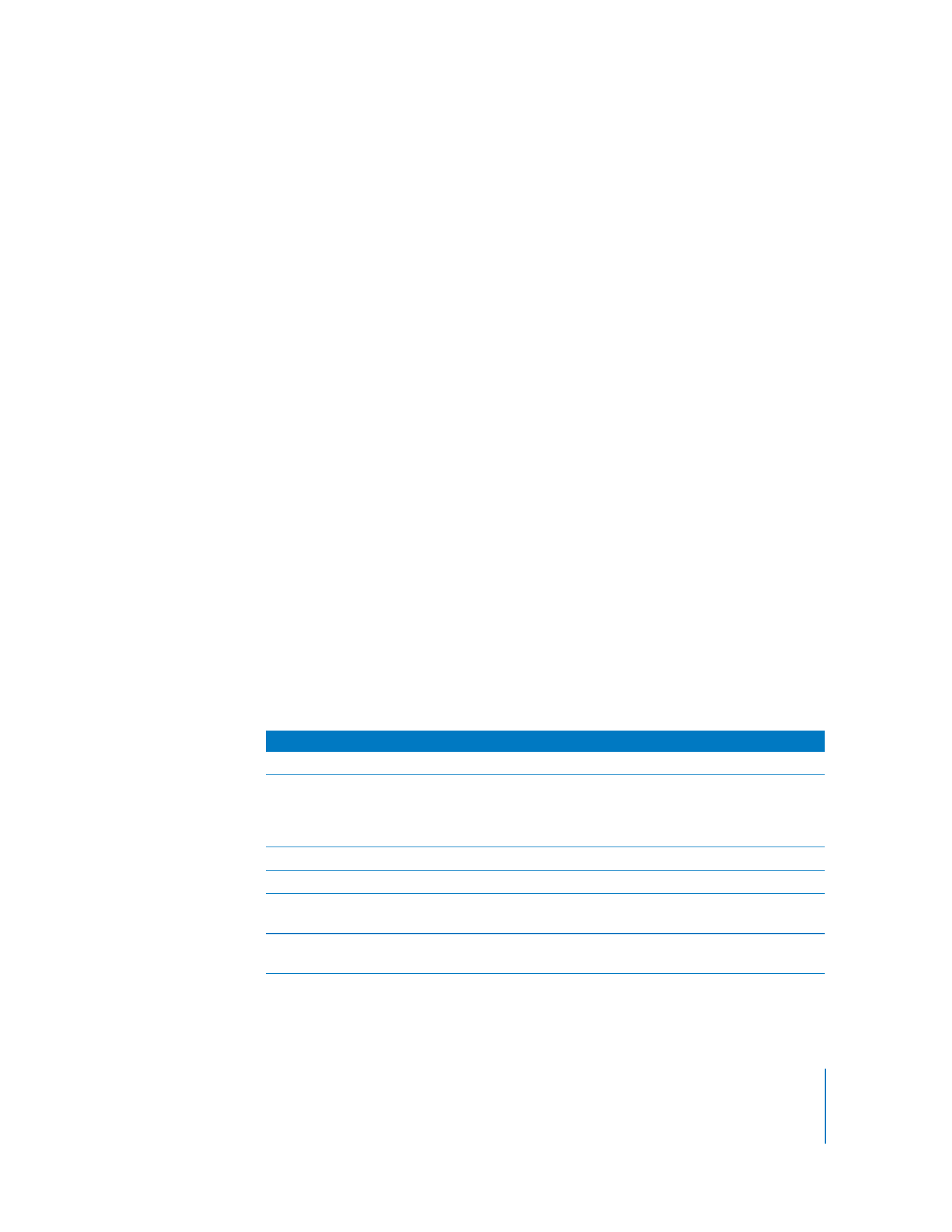
Kapitel 5
Hinzufügen und Ansehen von Fotos
57
Anzeigen von Fotos
Auf dem iPod classic können Sie Fotos entweder manuell oder in einer Diashow anzei-
gen. Wenn Sie ein optionales AV-Kabel von Apple (z. B. das Apple Component AV-
Kabel) verfügbar haben, können Sie den iPod classic mit einem Fernsehgerät verbin-
den und Fotos zusammen mit passender Musikuntermalung als Diashow anzeigen.